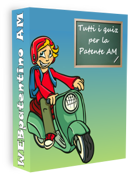Disinstallazione "pulita" di WEBpatente 4.0
Disinstallazione "pulita" di WEBpatente 4.0
La versione offline di WEBpatente 4.0 si contraddistingue per la possibilità, offerta all'utente, di salvare in modo permanente i propri dati: le impostazioni personali selezionate nella finestra delle "Opzioni" e le statistiche relative alle prove e agli errori sono al sicuro rispetto a cancellazioni involontarie alle quali potrebbero essere soggette nella versione online, laddove la memorizzazione avviene solo attraverso i cosiddetti "cookie" del browser.
Secondo gli standard condivisi dai principali sistemi operativi, tali dati sono salvati nel "profilo utente" e ivi restano anche dopo la disinstallazione del programma. Questo comportamento (che a qualcuno potrebbe sembrare non corretto) è quello comune alla maggior parte degli applicativi e ha lo scopo di preservare le informazioni dell'utente durante le operazioni di aggiornamento. Se infatti si procede ad aggiornare una versione di WEBpatente 4.0 - sia utilizzando il pacchetto di aggiornamento, sia disinstallando la vecchia versione e inserendo la nuova, sia sovrascrivendo quella esistente - il risultato non cambia: i dati non vengono alterati.
Ci sono casi, tuttavia, in cui si può desiderare la cancellazione di impostazioni e statistiche. Sia perché si vuole iniziare ad esercitarsi con un profilo utente completamente nuovo, sia perché si vuole procedere alla disinstallazione completa del programma, senza che ne rimangano tracce o file inutilizzati che ingombrino inutilmente il disco.
In questa guida vedremo come effettuare la cancellazione dei dati utente, sia attraverso una procedura semplificata, accessibile a tutti, sia attraverso un metodo un po' più complesso che richiede maggior familiarità con il sistema operativo utilizzato.
La procedura semplificata è molto veloce e si attua allo stesso modo su tutti i sistemi. Il suo difetto è che non elimina tutte le tracce dell'installazione (alcune cartelle e piccoli file rimangono nel profilo), tuttavia consente di liberare pressoché tutto lo spazio occupato dai dati utente.
Ecco come procedere.
1) Assicurarsi che WEBpatente non sia attivo (se necessario uscire dall'applicazione) e avviare la Gestione Utenti.
2) Selezionare il profilo-utente da eliminare (se non si sono creati altri utenti risulterà già selezionato il profilo "default") e fare click su "Elimina profilo..."

3) Confermare l'intenzione di cancellare il profilo facendo click su "Elimina i file"
4) Ripetere, se necessario, le operazioni 2) e 3) per tutti gli altri profili da eliminare e chiudere la finestra di gestione profili facendo click su "Esci".
A questo punto è importante disinstallare WEBpatente senza avviarlo. Infatti, se si fa partire il programma, verrà creato di nuovo, in modo automatico, il profilo di default e la procedura dovrà essere ripetuta.
a) Disinstallazione di WEBpatente
Provvedere innanzitutto a disinstallare WEBpatente con l'apposita procedura accessibile dal menù di Windows > Tutti i programmi > WEBpatente.
b) Attivazione della visualizzazione dei file nascosti
Windows conserva i dati delle applicazioni nel profilo utente all'interno di cartelle nascoste: per poter cancellare le impostazioni di WEBpatente, occorrerà attivare la visualizzazione di file e cartelli nascosti.
La procedura è quasi identica in tutte le versioni di Windows:
1) Aprire dal menù di Windows il "Pannello di Controllo", selezionare la categoria "Aspetto e personalizzazione" (Windows 7) o "Aspetto e temi" (Windows XP) e fare click sul "Opzioni cartella".
2) Fare click sulla scheda "Visualizzazione" e nelle "Impostazioni avanzate" attivare la voce "Visualizza cartelle, file e unità nascosti".

A questo punto nella cartella del profilo:
c) Cancellazione delle cartelle
Le cartelle che dovranno essere rimosse per cancellare i dati di WEBpatente saranno, in Windows 7:

Mentre in XP:
a) Disinstallazione di WEBpatente
Provvedere innanzitutto a disinstallare WEBpatente con l'apposita procedura prevista dalla distribuzione utilizzata.
b) Attivazione della visualizzazione dei file nascosti
Se si vuole operare la cancellazione attraverso l'interfaccia grafica, attivare la visualizzazione dei file nascosti secondo la modalità prevista nel sistema usato. Ad esempio: se si utilizza Gnome, da una finestra di Nautilus selezionare "Visualizza" / "Mostra file nascosti".
c) Cancellazione delle cartelle
Sotto Linux le cartelle di WEBpatente da cancellare solo due:

a) Disinstallazione di WEBpatente
E' sufficiente cancellare la cartella dell'applicazione:
b) Cancellazione delle cartelle
Nell'interfaccia grafica appaiono con questo percorso:

Se si usa il terminale i percorsi saranno invece:
Secondo gli standard condivisi dai principali sistemi operativi, tali dati sono salvati nel "profilo utente" e ivi restano anche dopo la disinstallazione del programma. Questo comportamento (che a qualcuno potrebbe sembrare non corretto) è quello comune alla maggior parte degli applicativi e ha lo scopo di preservare le informazioni dell'utente durante le operazioni di aggiornamento. Se infatti si procede ad aggiornare una versione di WEBpatente 4.0 - sia utilizzando il pacchetto di aggiornamento, sia disinstallando la vecchia versione e inserendo la nuova, sia sovrascrivendo quella esistente - il risultato non cambia: i dati non vengono alterati.
Ci sono casi, tuttavia, in cui si può desiderare la cancellazione di impostazioni e statistiche. Sia perché si vuole iniziare ad esercitarsi con un profilo utente completamente nuovo, sia perché si vuole procedere alla disinstallazione completa del programma, senza che ne rimangano tracce o file inutilizzati che ingombrino inutilmente il disco.
In questa guida vedremo come effettuare la cancellazione dei dati utente, sia attraverso una procedura semplificata, accessibile a tutti, sia attraverso un metodo un po' più complesso che richiede maggior familiarità con il sistema operativo utilizzato.
 Rimozione dei dati utente con la procedura semplificata (Windows, Mac OSX e Linux)
Rimozione dei dati utente con la procedura semplificata (Windows, Mac OSX e Linux)
La procedura semplificata è molto veloce e si attua allo stesso modo su tutti i sistemi. Il suo difetto è che non elimina tutte le tracce dell'installazione (alcune cartelle e piccoli file rimangono nel profilo), tuttavia consente di liberare pressoché tutto lo spazio occupato dai dati utente.
Ecco come procedere.
1) Assicurarsi che WEBpatente non sia attivo (se necessario uscire dall'applicazione) e avviare la Gestione Utenti.
2) Selezionare il profilo-utente da eliminare (se non si sono creati altri utenti risulterà già selezionato il profilo "default") e fare click su "Elimina profilo..."

3) Confermare l'intenzione di cancellare il profilo facendo click su "Elimina i file"
4) Ripetere, se necessario, le operazioni 2) e 3) per tutti gli altri profili da eliminare e chiudere la finestra di gestione profili facendo click su "Esci".
A questo punto è importante disinstallare WEBpatente senza avviarlo. Infatti, se si fa partire il programma, verrà creato di nuovo, in modo automatico, il profilo di default e la procedura dovrà essere ripetuta.
 Rimozione dei dati utente con la procedura avanzata in Windows 7 / XP
Rimozione dei dati utente con la procedura avanzata in Windows 7 / XP
a) Disinstallazione di WEBpatente
Provvedere innanzitutto a disinstallare WEBpatente con l'apposita procedura accessibile dal menù di Windows > Tutti i programmi > WEBpatente.
b) Attivazione della visualizzazione dei file nascosti
Windows conserva i dati delle applicazioni nel profilo utente all'interno di cartelle nascoste: per poter cancellare le impostazioni di WEBpatente, occorrerà attivare la visualizzazione di file e cartelli nascosti.
La procedura è quasi identica in tutte le versioni di Windows:
1) Aprire dal menù di Windows il "Pannello di Controllo", selezionare la categoria "Aspetto e personalizzazione" (Windows 7) o "Aspetto e temi" (Windows XP) e fare click sul "Opzioni cartella".
2) Fare click sulla scheda "Visualizzazione" e nelle "Impostazioni avanzate" attivare la voce "Visualizza cartelle, file e unità nascosti".

A questo punto nella cartella del profilo:
C:\Utenti\nomeutente (Windows 7) o C:\Documents and Settings\nomeutente (Windows XP) compariranno una o più cartelle nascoste, contraddistinte dall'icona evanescente.c) Cancellazione delle cartelle
Le cartelle che dovranno essere rimosse per cancellare i dati di WEBpatente saranno, in Windows 7:

C:\Utenti\nomeutente\AppData\Roaming\www.rmastri.itC:\Utenti\nomeutente\AppData\Roaming\Mozilla\Extensions\rmastri@liceomalpighi.it(1)C:\Utenti\nomeutente\AppData\local\www.rmastri.it
Mentre in XP:
C:\Documents and Settings\nomeutente\Dati applicazioni\www.rmastri.itC:\Documents and Settings\nomeutente\Dati applicazioni\Mozilla\Extensions\rmastri@liceomalpighi.it(1)C:\Documents and Settings\nomeutente\Impostazioni locali\Dati applicazioni\www.rmastri.it
(1) Nota: se la cartella
Mozilla\Extensions non ha altro contenuto, potrà essere completamente rimossa. Rimozione dei dati utente con la procedura avanzata in Linux
Rimozione dei dati utente con la procedura avanzata in Linux
a) Disinstallazione di WEBpatente
Provvedere innanzitutto a disinstallare WEBpatente con l'apposita procedura prevista dalla distribuzione utilizzata.
b) Attivazione della visualizzazione dei file nascosti
Se si vuole operare la cancellazione attraverso l'interfaccia grafica, attivare la visualizzazione dei file nascosti secondo la modalità prevista nel sistema usato. Ad esempio: se si utilizza Gnome, da una finestra di Nautilus selezionare "Visualizza" / "Mostra file nascosti".
c) Cancellazione delle cartelle
Sotto Linux le cartelle di WEBpatente da cancellare solo due:

/home/nomeutente/.www.rmastri.it/home/nomeutente/mozilla/extensions/rmastri@liceomalpighi.it(1)
(1) Nota: se la cartella
Mozilla/Extensions non ha altro contenuto, potrà essere completamente rimossa. Rimozione dei dati utente con la procedura avanzata in Mac OS X
Rimozione dei dati utente con la procedura avanzata in Mac OS X
a) Disinstallazione di WEBpatente
E' sufficiente cancellare la cartella dell'applicazione:
/Applicazioni/WEBpatenteb) Cancellazione delle cartelle
Nell'interfaccia grafica appaiono con questo percorso:
/Utenti/nomeutente/Libreria/Application Support/WEBpatente/Utenti/nomeutente/Libreria/Application Support/Mozilla/Extensions/rmastri@liceomalpighi.it(1)/Utenti/nomeutente/Libreria/Caches/WEBpatente

Se si usa il terminale i percorsi saranno invece:
/users/nomeutente/Library/Application Support/WEBpatente/users/nomeutente/Library/Application Support/Mozilla/Extensions/rmastri@liceomalpighi.it(1)/users/nomeutente/Library/Caches/WEBpatente
(1) Nota: se la cartella
Mozilla/Extensions non ha altro contenuto, potrà essere completamente rimossa.